Kako instalirati program sa sustavom Windows za Android. Instaliranje sustava Windows na Android tablet
I već je preplanuo instalaciju ovog OS na tabletu. U prošlosti je post napisan da je prilagodba moguća samo za HTC EVO 3D, ali to je daleko od slučaja. U nastavku ćete jasno vidjeti potvrdu sustava Windows XP SP3 na tabletu Acer Kartica ICONIA. A500.
Počnimo gledati videozapis koji pokazuje uvjerenje o dolje opisanim operacijama. Odmah želim upozoriti da svi radite na vlastitu odgovornost, a ne ja nisam administracija resursa nije odgovoran za obrazovanje iz tablete od opeke.
http://www.youtube.com/embed/hvlwkcngbo8.
Sada je samo proces instalacije izravno.
Za početak, morat ćemo stvoriti sliku sustava Windows, ali možete koristiti gotove sklopove i preskočite cijelu prvu fazu.
Spremne slike sustava Windows:
Uspon Windows NT4 u novo zatvaranje na tabletu! U usporedbi s XP-om, ovaj OS se učitava i radi jednostavno divno.
Ispitivanje verzije opreza!
Nema podrške zvuka.
Nema dodatnog softvera.
IPS: 800000-1200000
RC2 će se uskoro pojaviti.
Faza I.
1. Preuzmite QEMU za PC:
2. Na disku C Stvorite QEMU mapu i raspakirajte sve datoteke i preuzete arhive.
3. Pokrenite urednik naredbe, za to, istovremeno kliknite na gumb tipkovnice + r. Korištenje CD naredbe, idite na stvorenu mapu (rezultat cD C: qemu I pritisnite ENTER). Bilješkada ovaj prozor zatvara kraj cijelog procesa nije vrijedan toga, jer Trebat će više od jednom.
disk.img - Ime tvrdi disk
2000m. - Veličina tvrdog diska u megababytima (veličina može biti postavljena, glavna stvar je da se uklopite u osnovice.)
5. Sada morate pronaći bilo koji instalacijski disk sa sustavom Windows XP i stvoriti sliku (.iso) i preimenovati ga na sliku.iso (kako stvoriti slike ovdje neću opisati, za one koji su
zna kako to učiniti, za one koji ne znaju kako imati reference na gotove slike).
6. Kopirajte rezultirajuću sliku. IiSO u mapu C: QEMU
7. Sada kada je sve pripremljeno, pokrenite QEMU (za to upisujemo naredbu qemu.exe -m 1024 -Bot d -cdrom Image.iSo)
Gdje:
-M 1024. - volumen rAM memorijakoji će biti dostupni QMU
--Bot D. - označava preuzimanje s CD-ROM-a
-CoM image.iso. - izravno instalacijski disk
-Hda disk.img. - Slika na tvrdom disku
8. Sada instalirajte XP kao što radite na računalu.
Stvorenje slika sustava Windows gotovo je.
Stvorio disk.img iz C: QMU mape koja će se prenijeti na tabletu u bilo koju mapu (do sada).
Faza II.
Sada konfigurirate tabletu.
Preuzmite Bochs.
Preuzmite SDL
Kako instalirati?
1. Instalirajte bochs2_5_1.apk.
Tako da možete koristiti Windows programe na uređajima kojima upravlja operacija android sustavMorate ih uspostaviti odgovarajuće emulatore. Ne radi se o androidu da se refleziraju prozore, naime emulatore koji rade u Android okruženju. Postoji nekoliko emulatora koji vam omogućuju pokretanje sustava Windows 95, 98 i Windows XP na Android. Svaki od njih ima svoje minuse i prednosti.
QEMU (najviše brzina, ali buggy)
Ovaj emulator vam omogućuje da implementirate windows download 95 ili pokretanje sustava Windows 98 na Androidu. Da biste procijenili rad ovog emulatora, pokušajte ga isporučiti i testirati.
Da biste instalirali emulator, morate učiniti sljedeće:
- Instalirajte SDLapp.apk (QEMU za Android v.0.13; ~ 1,35 MB).
- Preuzmite sdl.zip (ovdje BIOS firmware, različite video kartice, itd.) I raspakirajte root sdcard.
- Preuzmite * .img sliku operacijski sustav (Win95 / Win98).
- Datoteka iz datoteke "s.img" mora biti postavljena u mapu "SDL" na flash pogonu.
- Pokrenite program instaliran na početku, iako se može izgovoriti sve.
Pokrenuti pobjedu na emulatoru QEMU
Prvo možete preuzeti Windows 95 tako da je više prilagođeno za rad ekran na dodirI instaliranje sustava Windows 98 na Android pojavljuje se s nekim nijansama. U već izgrađenoj Win95 tipkovnica zaslona, Gumbi za glasnoću konfigurirane su za simuliranje desnog ili lijevog klika miša. U oba OS, "MENU" Ključ simulira pritisnite na "Enter", a "Natrag" ključ je "ESC". Tachkrin radi kao touchpad u prijenosnim računalima, to jest, pokazivač postaje tamo gdje ga povučete. Dvostruki klikovi se ne dobivaju uvijek, mnogo je lakše odabrati željenu ikonu i kliknite "Enter" ("MENU" tipku telefona).
Kao rezultat testiranja bit će vidljivo da je lansiranje sustava Windows 95 na Androidu izrazito brže od Win98, otprilike iste brzine kao i na računalima tog vremena, ali dosta potrebne programe Ne počinje na tome. Osim toga, emulacija matematičkog korokvizera slabo funkcionira. Kao rezultat toga, Win XP, Win 7 i Linux možda neće pokrenuti.
Da biste pokrenuli svoje programe, možete učiniti sljedeće:
- Stvorite sliku diska d i stavite sve što vam je potrebno u nju.
- Preuzmite QUMU_HDD.RAR (Ovo je arhiva s nula diskova različitih veličina).
- Preuzmite WinImage_8.10.8100.rar. Koristite ga na sliku željene veličine koju želite željeti.
- Preimenujte sliku s programima kao "d.img" i stavite u mapu "SDL" na flash pogonu.
- Registrirajte se u SDL.Conf sljedeći obrazac: "/ SDL -L. -M 128 -Bot C -HDA C.img -Hdb d.img -usb -usbdevice tablete »
- Pokrenite Windows i pokušajte pokrenuti program s diska D.
Nedostaci emulatora:
- Klikovi (slavine) su aktivirani od prvog puta.
- Nisu podržane mreže i internet.
- Razlučivost zaslona nije prihvatljiva za ugodan rad.
- Bez zvuka.
- Neispravan prikaz vremena.
- Tehnička podrška i naknadni razvoj QUMUS-a zaustavio se.
Prednosti:
- Djeluje mnogo brže od drugih emulatora.
Boch (najstabilniji, ali spor)
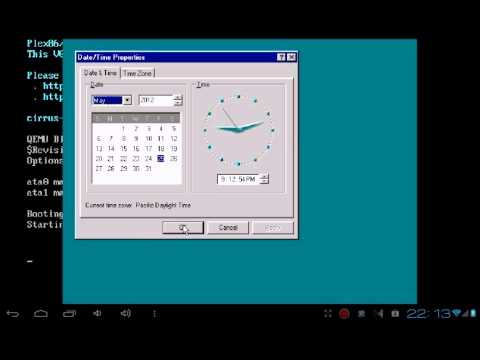
Pobijediti na boch emulator
Smatra se najboljim takvim emulatorima. On nema nedostatke QEMU-a i problema s mišem i radi stabilnije. U načelu, to bi se moglo pokrenuti verzija sustava WindowsAli iznimno spori posao negira lansiranje teških operacija. Iako postoje lagane distribucije koje vam omogućuju izvršenje, na primjer, pokretanje sustava Windows XP android uređaji U razumnom vremenskom razdoblju.
- Instalirajte bochs2_5_1.apk (boch za Android 2.5.1; veličina 1,20 MB).
- Preuzmite sdl_for_bochs.zip (u arhivi BIOS firmware, video kartice, itd.).
- Raspakirajte se u mapu SDL, nakon što ga stvarate na korijenu SDCarda.
- Preuzmite * .img sliku operativnog sustava.
- Preimenujte datoteku u arhivu u "C.img" i postavite u mapu "SDL" na flash pogonu. Napomena - slike iz QMU emulator ne rade!
- U početku pokrenite program.
Možete kliknuti na miš pritiskom na tipke za glasnoću, dok dvostruko kliknite super. Ostale tipke funkcioniraju kao u QEMU: "MENU" gumb je ekvivalentan "Input", a "Natrag" gumb je analogni "ESC".
Da biste pokrenuli svoje programe i igre, morate stvoriti sliku diska, a zatim ga koristiti kao disk D. To se može učiniti pomoću metode opisane za QEMU. Da bi emulator koristio vašu sliku, kao i D disk, morate otvoriti datoteku "bochsrc.txt", koji se nalazi u mapi "SDL" i uklonite mapu "#" mapu # # ATA0-Slave: Type \u003d Disk, Put \u003d "d.img" Stvorena slika mora se preimenovati u "d.img" i staviti u mapu "SDL".
Možete koristiti jednostavniju opciju, bez korištenja slike. Opisana verzija Bochs podržana je izravan pristup pogonu uređaja. Da biste omogućili ovu opciju, morate dodati obrazac "ATA0-Slave: type \u003d disk, način \u003d vvfat, put \u003d / sdcard / HDD, časopis \u003d vvfat.redolog" u datoteci "Bochsrc.txt". Ovdje je "HDD" mapa postavljena na korijenu SDCARD-a.
Nedostaci:
- Radi polako.
- Nema mreže podrške.
Prednosti:
- Stabilnost rada.
- Izvrsna emulacija miša.
- Podrška zamulacije zvučne kartice.
- Pokretanje većine OS-a.
- Kontinuirani razvoj i podrška programa.
adosbox (još jedna mogućnost)
Emulator će postati prvenstveno ljubitelji starih DOS igara. Iako je stvoren za pokretanje DOS-a, ali i instaliranje sustava Windows za Android tablet, na primjer, s njegovom korištenjem je moguće.

Adosbox sučelje
Da biste instalirali, morate izvesti sljedeće korake:
- Preuzmite i instalirajte ADOSBOX_V0.2.5.apk (veličina 1.80 MB)
- Preuzmite Config-adosbox.rar.
- Kopirajte iz arhive s zamjenskom datotekom "DOSBOX-0.74.conf" u mapu na Flash Drive "/sdcard/appdata/org.hystudio.droid.dosbox/.dosbox" (Pažnja! - mapa će se pojaviti samo nakon Potpuna postavka programa).
- Preuzmite arhivu Win 98 i postaviti datoteku "Win98.img" na SDCard korijen.
- Pokrenite instalirani program.
Prednosti:
- Dobro djelo općenito.
- Windows na zaslonu se prikazuje bolje, bez crnog okvira.
- Miš funkcionira malo bolje nego u QEMU.
Nedostaci:
- Periodični slučajni klikovi mišem kada se kreće.
Zaključak
Niti jedan od emulatora koji omogućuju da tablet Androida instalira Windows neće vam dati sve mogućnosti dostupne u punom Windows OS-u. Ali ako niste zainteresirani za brzinu rada i ne uplašite nedostatak zvuka, neki se programi mogu uzgajati bez pristup mreži Ili igrati igre. No, najveći nedostatak emulatora je nedostatak internetske veze.
Gledati filmove na Android tablete.
Pozdrav svima! Kamen kroz stranice raznih mjesta, u potrazi za nečim zanimljivim za telefon, došao sam do zanimljivog članka u kojem je objašnjeno kako pokrenuti Windows OS na Engideu. Oni. Ne mijenjate OS, već samo trčite windows emulator, Možete ga pokrenuti na tri načina, ali ću odrediti samo dva ...
1 put - qemu
Idemo ustati .. što ćemo učiniti:
- Preuzmite i instalirajte se na telefon sdlapp.apk
- Preuzmite sdl.zip i raspakirajte SDL mapu na korijen memorijske kartice
- Preuzmite sliku OS (operativni sustav):
4. Ponovno pokrenite telefon
5. Pokrenite program iz točke 1. i vidimo da OS Windows počinje pokrenuti)))))))
Instaliranje aplikacija:
- Preuzmite QEMU_HDD.RAR (prazne slike diska)
- Preuzmite WinImage_8.10.8100.zip i koristite ga za kopiranje datoteka na sliku željene veličine.
- Zatim preimenujte sliku s programima u "D.img" i bacite je u sdl mapu na memorijskoj kartici.
- Registrira se u SDL.Conf Next - "/ SDL -L. -M 96 -BOT C-HDA C.img -Hdb d.img -usb -usbdevice tablet"
- Pokrenite Windows i pokušajte pokrenuti vaše aplikacije ...
Ova metoda je prilično jednostavna i ne postoji ništa komplicirano ..
2 puta - boch
Ova metoda je vrlo slična prvom. I on se najviše smatra najbolji način, Možete pokrenuti i Windows 95 i Windows XP ... manje propuste, radi stabilno i nema problema s mišem. Ali emulator radi kao polako kao QEMU. I mnogi pišu da može pokrenuti i Windows XP.
Dakle, počnimo:
- Preuzmite i instalirajte bochs2_5_1.apk
- Preuzmite sdl_for_bochs.zip i raspakirajte sve datoteke iz arhive na SDL mapu koja je prethodno stvorena na SDCard korijenu.
- Preuzmite * .img slika OS - Windows 98 ( QUMU OS (Prva metoda) nažalost nije prikladna)
- Preimenujte datoteku iz arhive na "C.img" i bacite je u sdl mapu na SDCard.
- Pokrećemo program instaliran u prvoj fazi i čekamo ...
Ako želite pokrenuti vaše programe ili igre, morat ćete stvoriti sliku diska i povezati ga kao disk D. Koristite gore opisani postupak za QEMU. Da biste radili svoju sliku kao D disk, otvorite datoteku "bochsrc.txt" u SDL mapi i uklonite # ispred # ATA0-Slave Line: Type \u003d Disk, Put \u003d "D.img". Slika je preimenovan u "d.img" i bacanje u mapu "SDL"
Tu je i opcija jednostavnija, bez stvaranja slike.
Ova boch verzija podržava izravan pristup telefonskom pogonu i aktiviranje ga morate dodati ovu liniju:
aTA0-SLAVE: Type \u003d disk, način \u003d vvfat, put \u003d / sdcard / HDD, časopis \u003d vvfat.redolo
Upišite ga u datoteku "Bochsrc.txt" , Gdje je "HDD" mapa stvorena na SDCard korijenu.
Eksperimentirajte, pokušajte i napišite komentare ...
Recenzije
izvanredni profesor Ashot | 08/15/2012 02:28
Dakle, to znači. Počeo sam hyjushu na moj Optimus jedan, sve je u redu, Windows XP log i utovar trake, a zatim .... herak. BSOD je izašao na moj telefon. Pa, potrebno je ...
vladik Dubrovin | 06/22/2012 13:05
sanchez, počeo sam drugi sada način prozora 95, ne leti, ali miša usporava i grafika je loša. Ali to radi, iako polako))))
